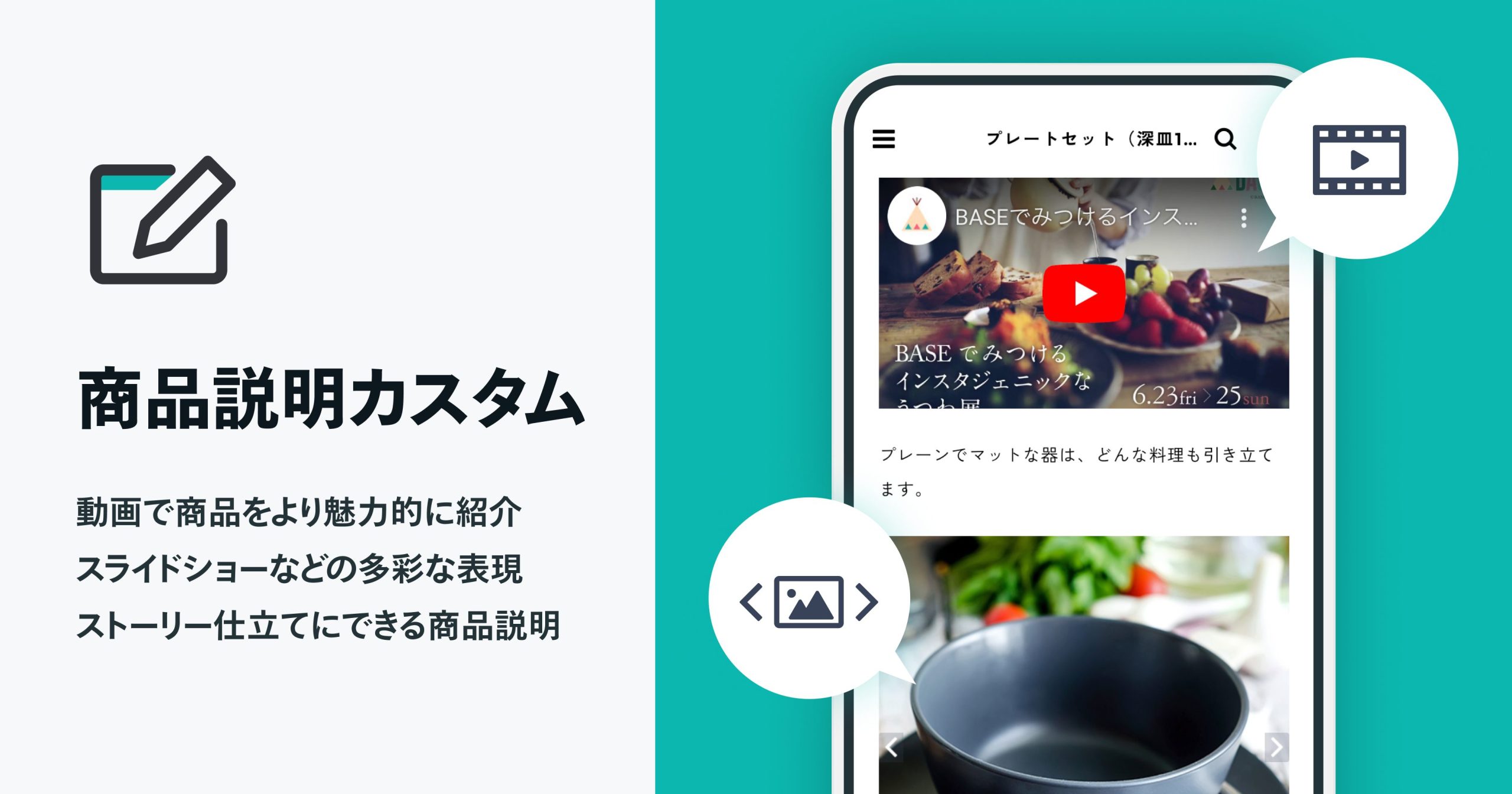「商品説明カスタム App」とは
利用できるコンテンツ
1.動画パーツ
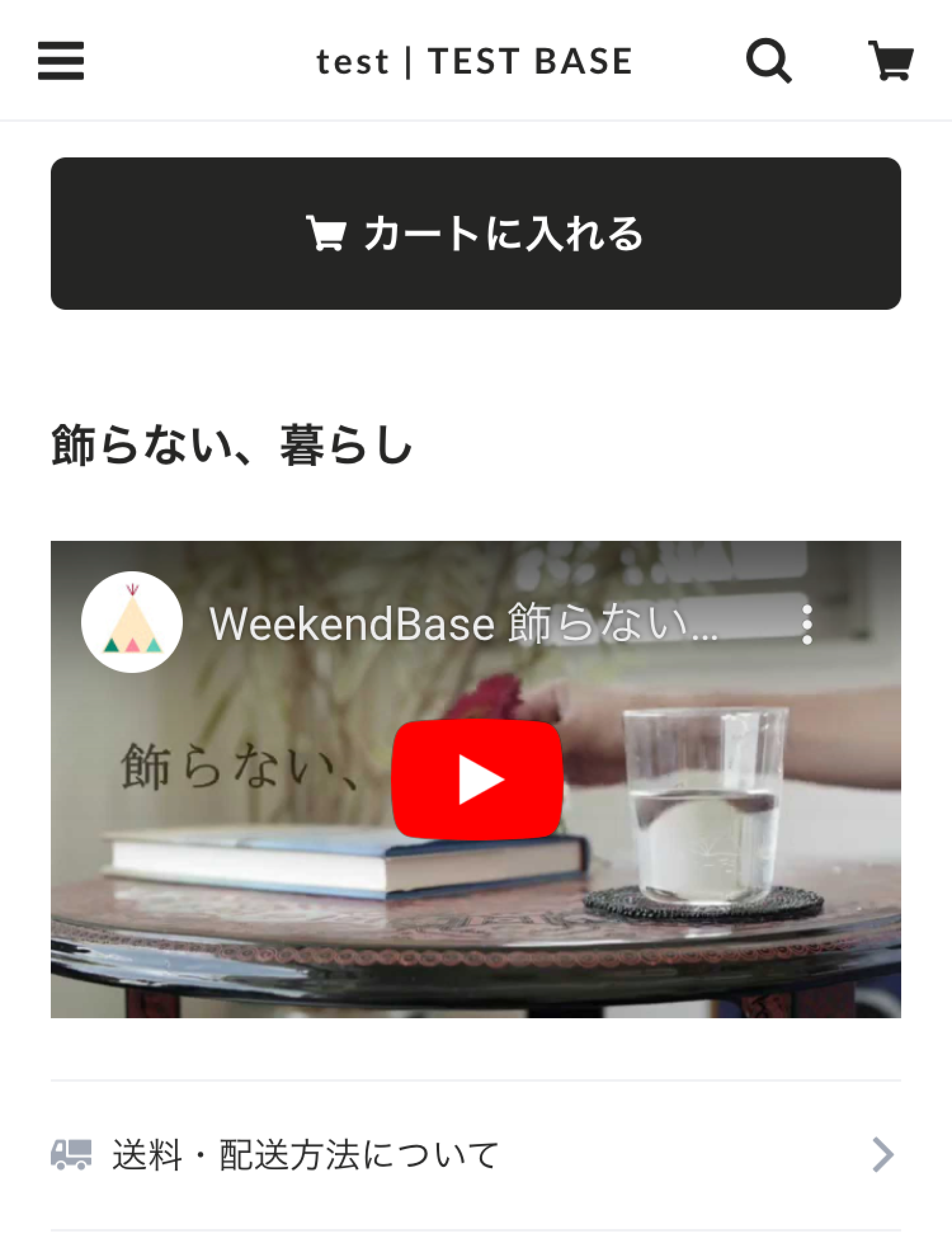
2.画像パーツ
画像パーツには、2種類あります。画像を1枚挿入できるもの、複数枚の画像をスライドショーとして挿入できるもの、です。
スライドショーは、「使い方・作り方などの順序を持つもの」「コーディネートなどバリエーションを持つもの」をまとめて紹介したいときにおすすめです。
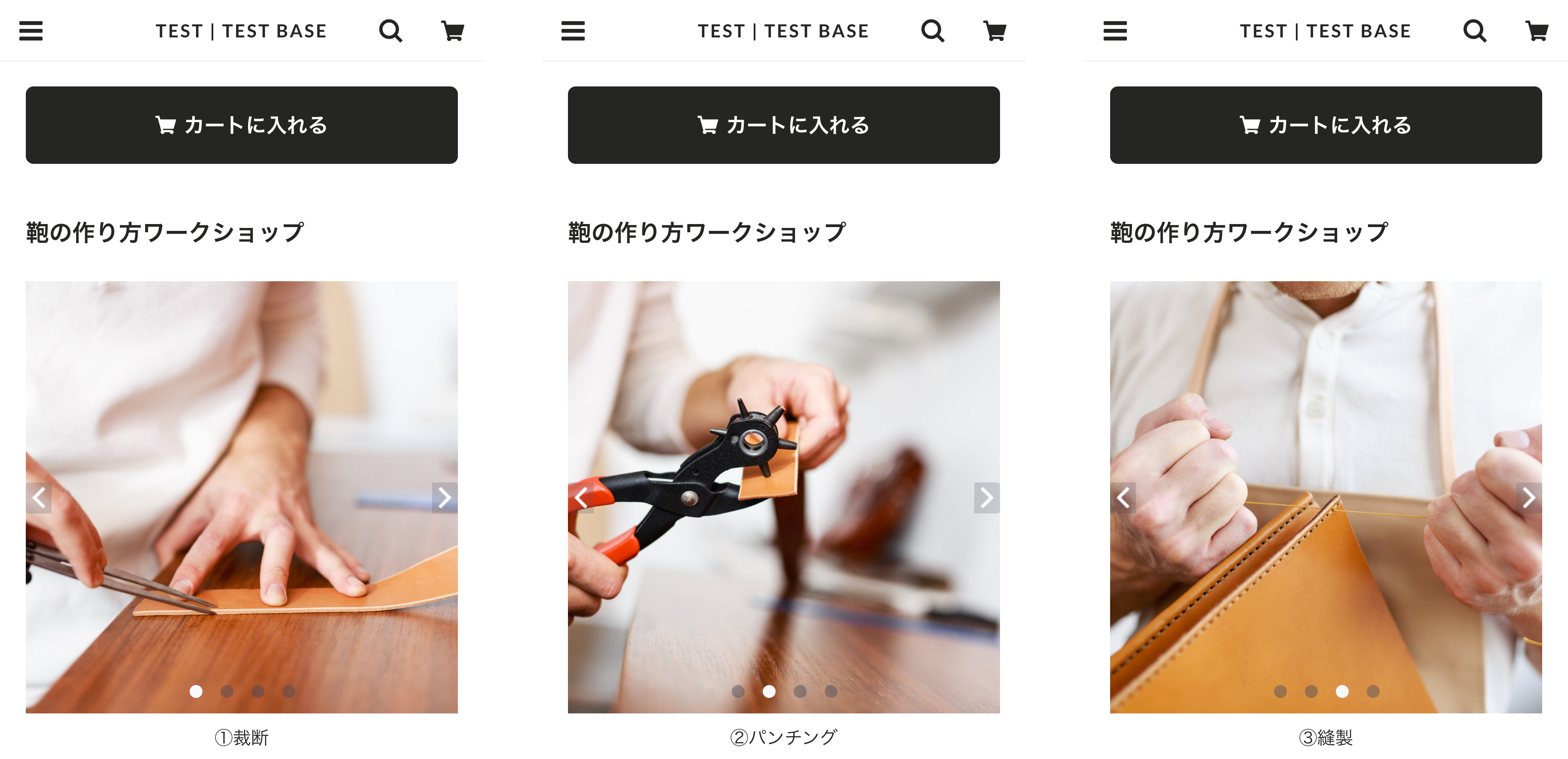
3.テキストパーツ
テキストパーツには、2種類あります。文脈を分けたいときに強調する「見出し」、詳細を説明する「説明文」、です。
テキストパーツは、画像・動画パーツと上手く組み合わせることで、ストーリーのある、わかりやすい商品ページを作ることが可能になります。
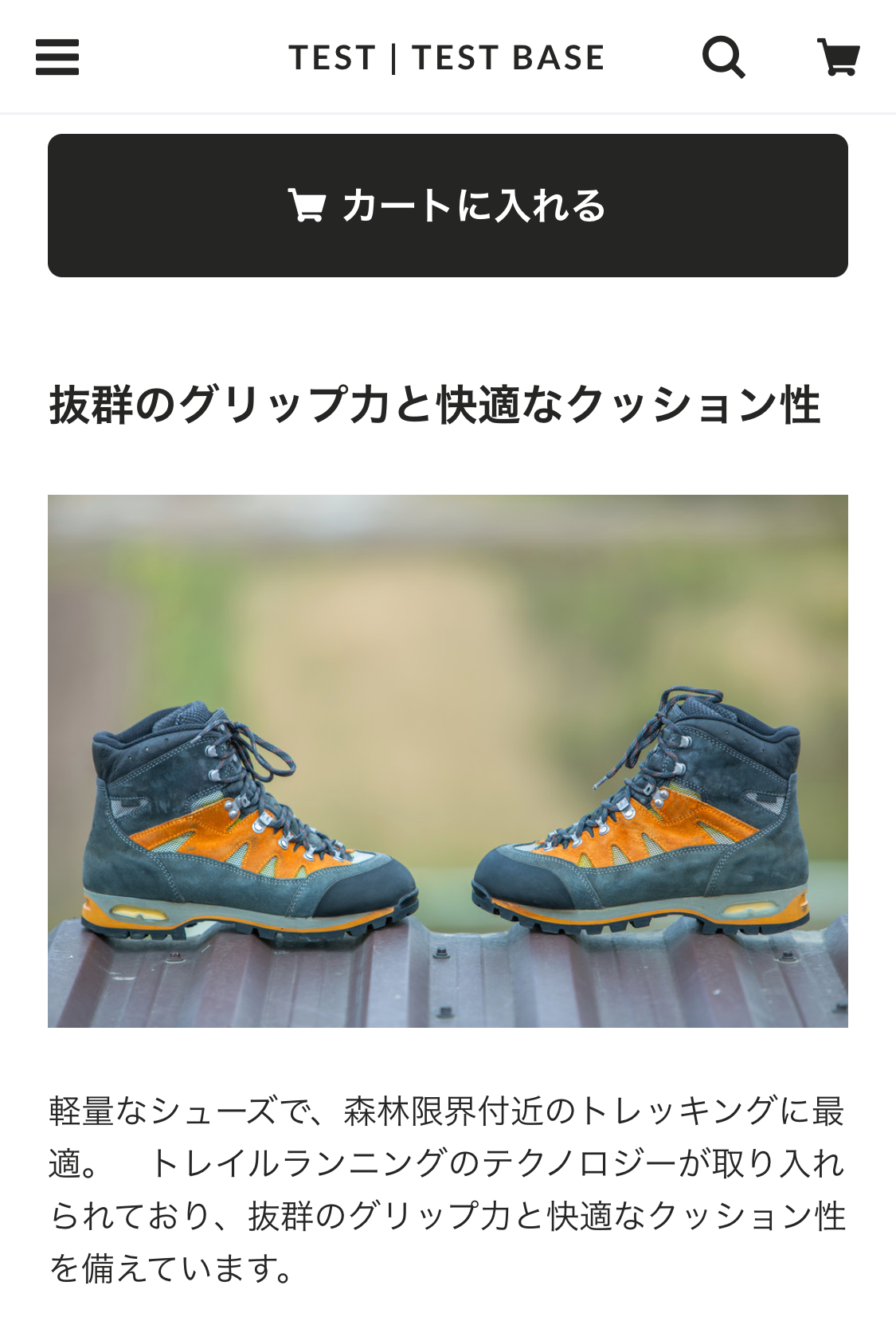
Appのインストール方法
STEP1:一覧で探す
まずは、「BASE」管理画面のApp一覧ページから、「商品説明カスタム App」を選択します。
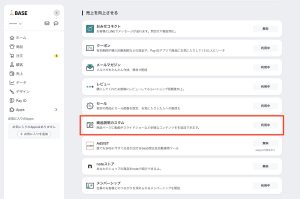
STEP2:インストール する
インストールボタンをクリックします。
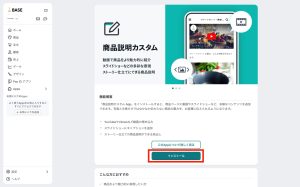
使い方
STEP1:商品管理を確認する
Appインストール後、商品管理の商品登録ページで、商品説明カスタムのエリアが表示されていることを確認。
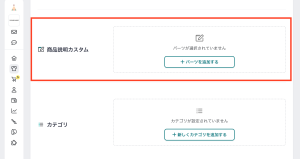
STEP2:任意のパーツを追加する
5種類の中から任意のパーツを選択し、コンテンツを挿入してください。
さらにくわしい設定方法は、こちらを参照してください。
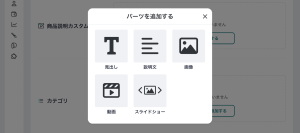
ご利用にあたっての注意
以下のどちらかの場合は、Appインストールに加え、各自で別途設定が必要な場合がございます。
1.「HTML編集 App」をご利用中の場合
こちらに記載の方法でご対応いただくか、もし「HTML編集 App」をすでに利用していない場合は、「HTML編集 App」の無効化を行ってください。
2.このAppに対応していない有料デザインテーマをご利用のショップの場合
すぐにご利用いただけるおすすめのデザインテーマは、こちらの記事で紹介していますのでご確認ください。
最後に
ショップオーナーの皆様が商品の魅力を余すことなく伝えられるよう、機能改善を今後も行っていきます。